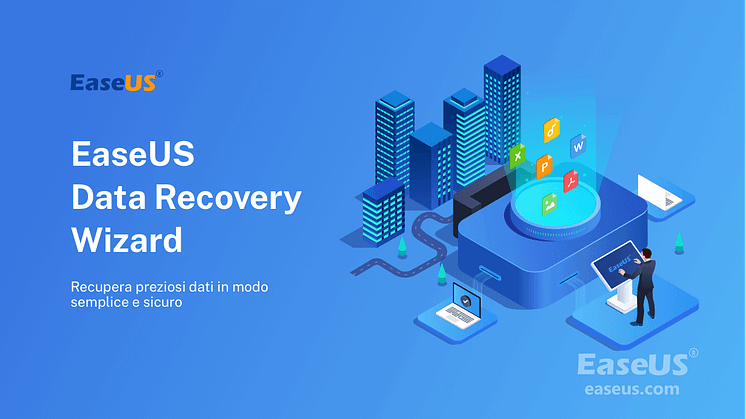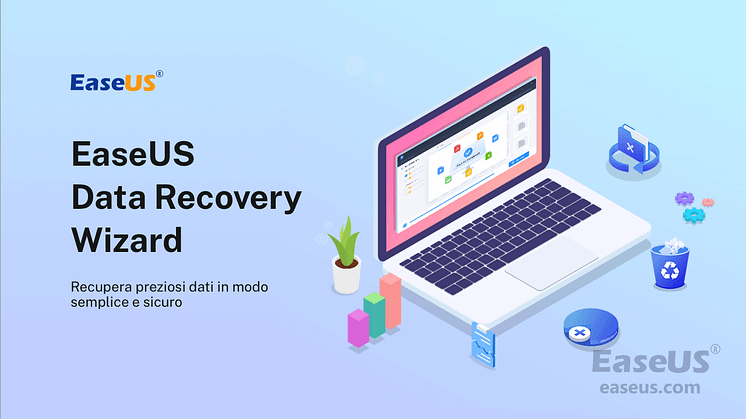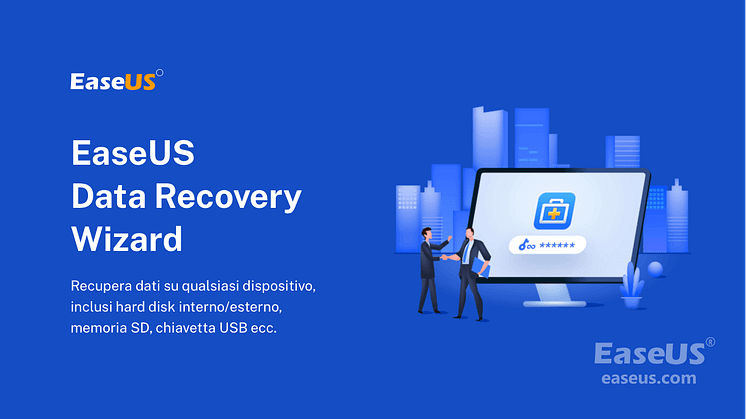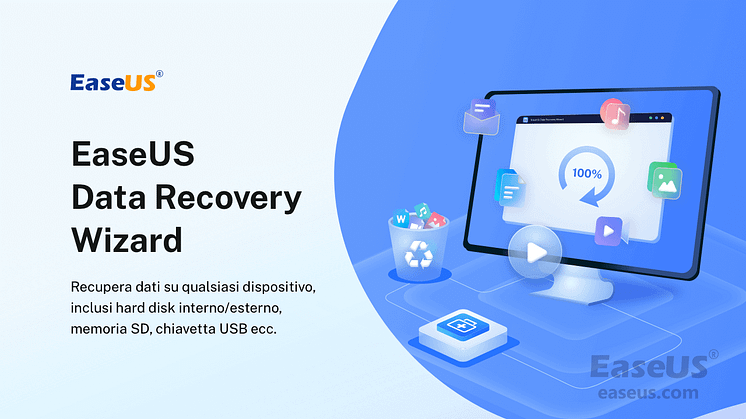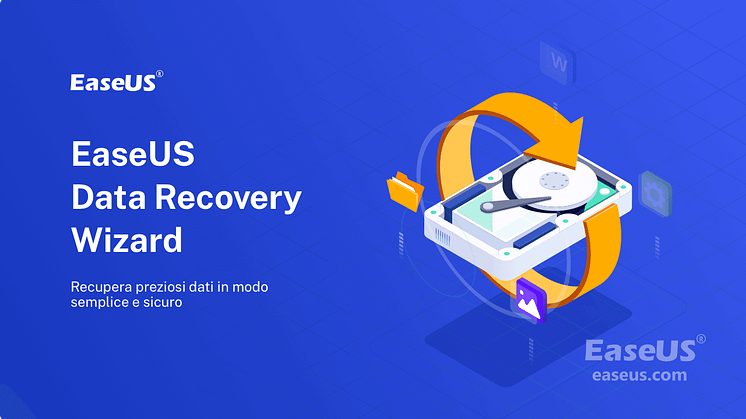Comunicato stampa -
Errore dispositivo I/O su Hard Drive/USB Drive esterno & interno
"Impossibile eseguire la richiesta a causa di un errore di dispositivo i/o"
Errore dispositivo I/O, abbreviazione di Input/Output Device Error, di solito si verifica su dischi rigidi esterni, schede SD, chiavetta USB, CD o DVD quando si tenta di eseguire operazioni di scrittura e lettura sul dispositivo in Windows 10/8/ 7.
Normalmente, quando si tenta di accedere ai suoi file, viene visualizzato un errore del dispositivo I/O che dice "Impossibile eseguire la richiesta a causa di un errore del dispositivo I/O".
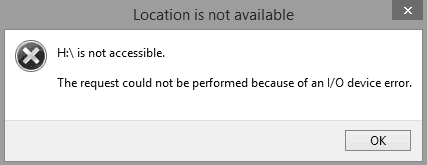
Guida rapida - 5 metodi per correggere l'errore del dispositivo I/O
Per risolvere il tuo problema, puoi utilizzare i seguenti metodi e le linee guida corrispondenti per correggere immediatamente l'errore del dispositivo I/O sui tuoi dispositivi di archiviazione.
- Verificare la connessione del dispositivo
- Aggiornare/Reinstallare il driver del dispositivo
- Cambiare la modalità di trasferimento del dispositivo
- Inviare per la riparazione manuale
- Prompt dei comandi
Panoramica dell'errore del dispositivo I/O
Nella maggior parte dei casi, gli utenti riscontrano l'errore del dispositivo I/O quando tentano di aprire un disco rigido o un dispositivo di archiviazione esterno. Come definire se si è con l'errore e cosa fare quando si verifica questo errore? Vediamo.
Sintomi
- Viene visualizzato "Impossibile eseguire la richiesta a causa di un errore del dispositivo I/O".
- "Solo una parte di una richiesta ReadProcessMemory o WriteProcessMemory è stata completata.
- "Codici di errore I/O: errore 6, errore 21, errore 103, errore 105, errore 131.
Cause
- Problema di connessione tra i dispositivi di archiviazione e il PC
- Driver di dispositivo obsoleto Windows sta tentando di utilizzare una modalità di trasferimento che il dispositivo hardware non può utilizzare
- Il dispositivo è danneggiato o corrotto, viene visualizzato come Disco sconosciuto o non inizializzato
Quindi cosa fare con l'errore del dispositivo I/O sui dispositivi? Ecco alcuni suggerimenti:
1. Interrompere immediatamente l'utilizzo del dispositivo.
2. Non scollegare e ricollegare il dispositivo troppo frequentemente.
3. Non tentare di formattare, cancellare o ripartizionare il dispositivo.
4. Seguire uno per uno i metodi forniti di seguito per correggere questo errore da soli.
In base al problema sottostante, sono disponibili le seguenti soluzioni per correggere l'errore del dispositivo I/O su un disco rigido esterno/interno.
Metodo 1. Verificare la connessione del dispositivo
Pro: Facile, veloce, nessuna perdita di dati.
Contro: /
Di seguito sono riportati i suggerimenti per verificare se l'errore I/O è causato da una connessione allentata o da un cavo/porta USB difettoso:
- Controlla se i cavi di collegamento sono allentati, serrali.
- Se i cavi di collegamento sono rotti, cambiarne di nuovi e ricollegare il dispositivo.
- Collega il disco rigido esterno o USB a un'altra porta (soprattutto quella posteriore).
- Se è disponibile un altro computer, provare a collegare lo stesso dispositivo a un altro computer.
Se l'errore del dispositivo I/O persiste, non preoccuparti. Sono disponibili più metodi per l'applicazione.
Metodo 2. Aggiornare o reinstallare il driver del dispositivo
Pro: Facile, veloce, nessuna perdita di dati.
Contro: Il malfunzionamento può causare seri problemi. Stai attento!
Il driver del dispositivo obsoleto è una potenziale causa che può causare vari problemi sul dispositivo. Ad esempio, "non è presente alcun supporto nel dispositivo specificato", l'USB non viene visualizzato in Windows e "non è stato possibile eseguire la richiesta a causa di un errore del dispositivo I/O".
Passaggio 1. Collegare il dispositivo con "Errore dispositivo I/O" al PC, fare clic con il pulsante destro del mouse su "Questo PC" e selezionare "Gestisci".
Passaggio 2. Fai clic su "Gestione dispositivi", espandi "Unità disco".
Passaggio 3. Fai clic con il pulsante destro del mouse sul dispositivo problematico e seleziona "Aggiorna driver"
Passaggio 4. Fai clic su "Cerca automaticamente il software del driver online".
Attendi l'aggiornamento del driver, quindi riavvia il computer. Successivamente, puoi aprire il dispositivo per verificare se l'errore I/O persiste.

Related links
- Come Recuperare File Cancellati Permanentemente da USB Con o Senza Software
- Come eseguire Recupero di SD Card gratis? [Top 10 Software Gratuiti]
- Come riparare SD card danneggiata e recuperare dati
- Errore dispositivo I/O su Hard Drive/USB Drive esterno & interno
- Come recuperare cronologia chat/messaggi di skype in Windows
- Consentire o bloccare l'installazione di app esterne allo Store
Argomenti
Tags
Fondata nel 2004, EaseUS è un'azienda software leader a livello internazionale nei settori del recupero dati, del backup dati e della gestione disco, con lo scopo di sviluppare ed esplorare un'esperienza digitale sicura per tutti. Ci stiamo impegnando per innovare e creare una potente ed efficace piattaforma di sicurezza dei dati nel mondo.